
CanoScan Lide 20 스캐너는 오래된 운영 체제의 새로운 버전으로 지원되지 않고 이전 어셈블리가있는 일부 사용자가 Windows와의 올바른 상호 작용을 설정하기 위해이 장비의 드라이버를 설치해야합니다. 합계에서는 OS에 필요한 파일을 추가하는 데 사용할 수있는 4 가지 방법이 있습니다. 각각은 조치를위한 특정 알고리즘의 구현을 의미하며 다른 상황에서 유용 할 것입니다.
방법 1 : 캐논 공식 웹 사이트
이미 알고 있듯이 검토중인 스캐너는 꽤 오래되었지만 캐논은 여전히 지원을 중지하지 않아 공식 사이트에서 필요한 모든 파일을 업로드 할 수 있습니다. 따라서 우리는이 옵션을 처음으로 고려하기로 결정했습니다. 사용자는 이러한 작업을 수행해야합니다.
Canon의 공식 웹 사이트로 이동하십시오
- 위의 참조를 사용하여 공식 사이트의 메인 페이지로 이동하십시오. 거기에 "지원"섹션 위로 마우스.
- 나타나는 메뉴에서 "드라이버"카테고리를 선택하십시오.
- 새 페이지로 이동 한 후 "스캐너"라는 타일에 관심이 있습니다.
- "CanoScan Lide"시리즈 스캐너 탭으로 전환하십시오.
- CanoScan Lide 20 모델은 처음에는 지원되는 가장 오래된 것이기 때문에 먼저 표시됩니다. 마우스 왼쪽 버튼 으로이 줄을 클릭하여 제품 페이지로 이동하십시오.
- 해당 목록에서 선택하여 운영 체제 버전을 지정해야합니다. 또한 페이지에 지원되는 모든 OS의 목록이 표시되므로 즉시 호환성을 유지할 수 있습니다.
- "별도의 드라이버"를 찾은 탭 아래로 내려 가면됩니다. 비문 "다운로드"가있는 파란색 버튼을 클릭하십시오.
- 다운로드를 시작하기 위해 라이센스 계약 조건을 취하십시오.
- 다운로드가 끝날 것으로 예상하고 실행 파일을 실행하고 설치가 자동으로 완료 될 때까지 기다리십시오.
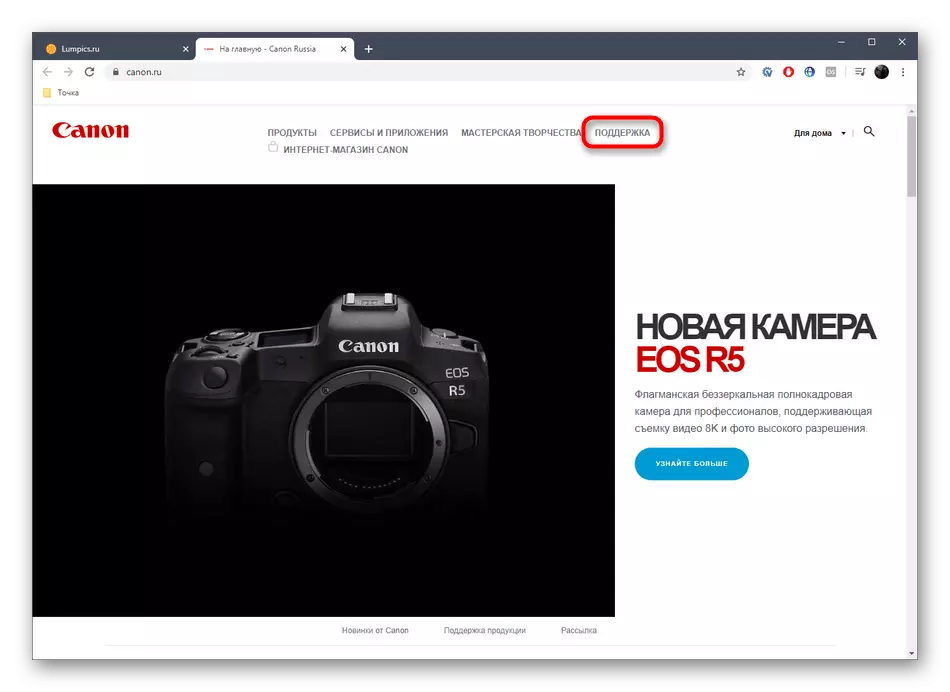

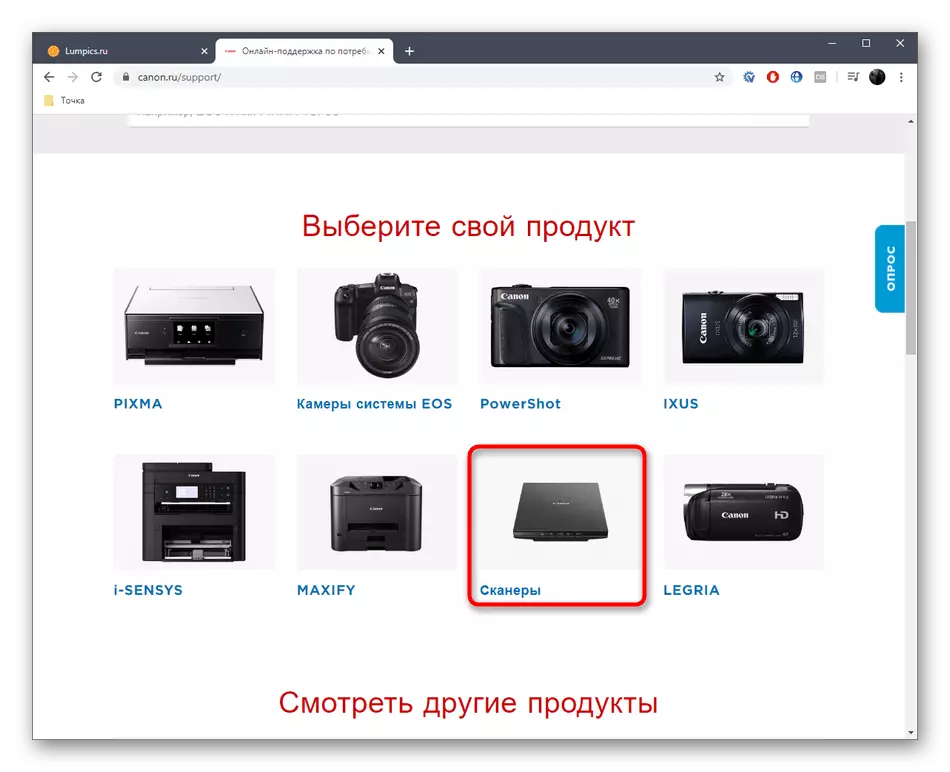
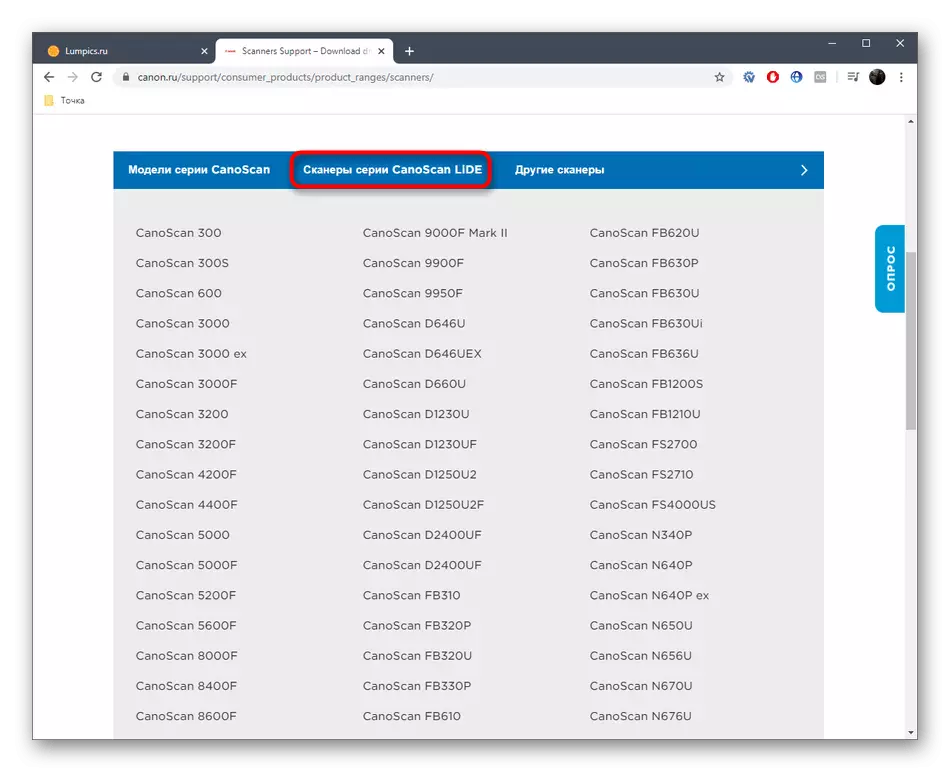
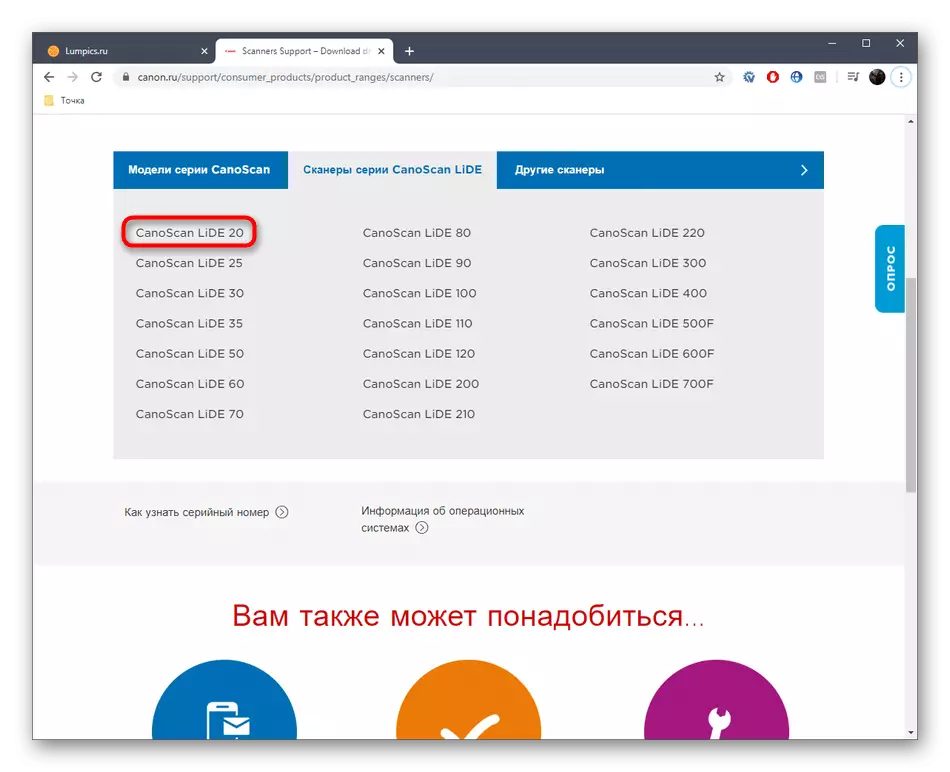
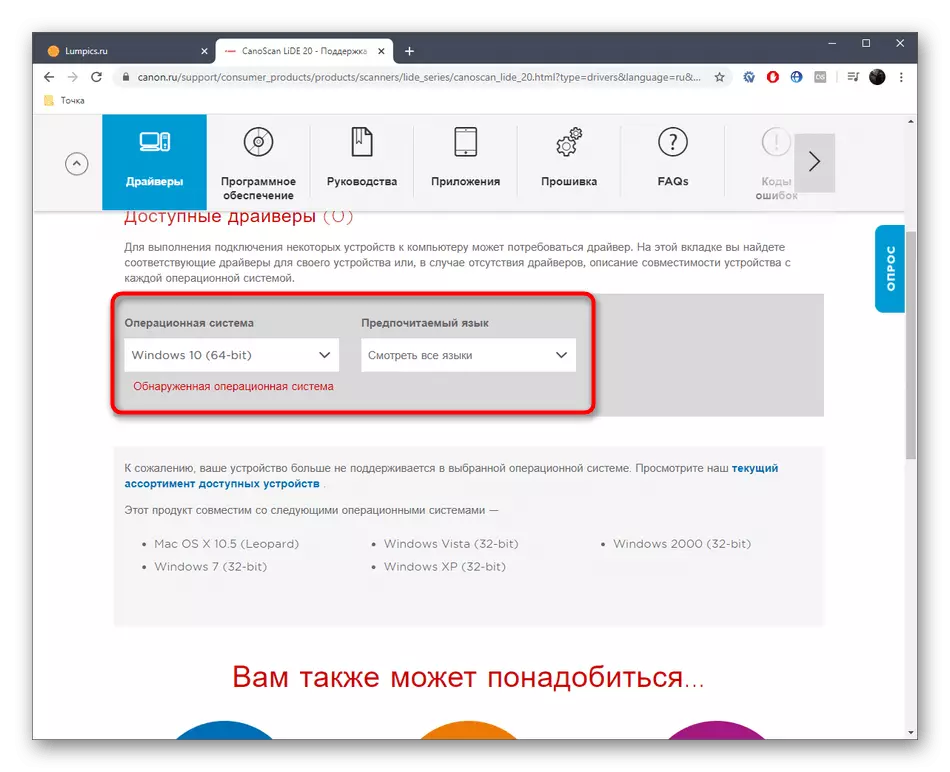
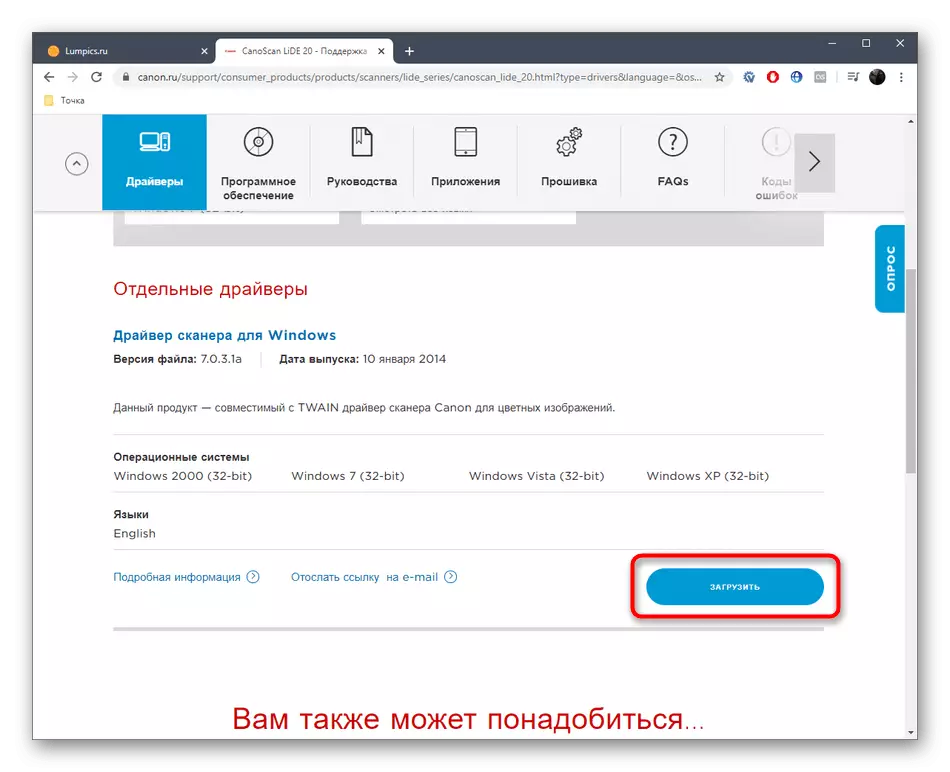
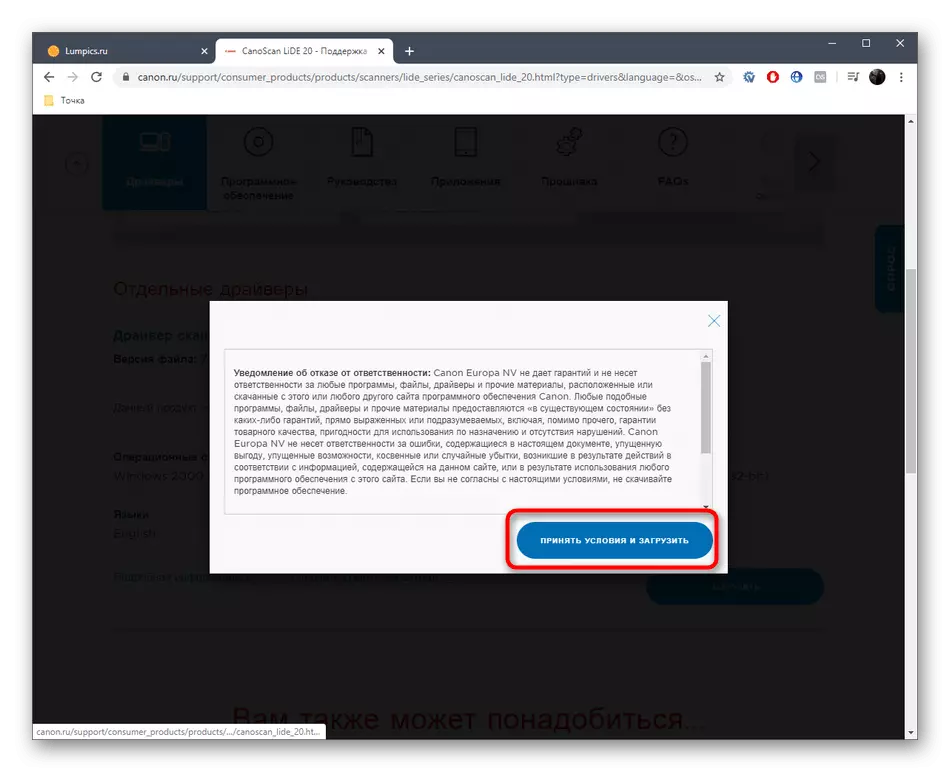

설치를 성공적으로 완료 한 후 스캐너를 컴퓨터에 다시 연결하면 성능을 확인해야합니다. 운영 체제의 옵션을 통해 테스트 스캔을 즉시 실행하고 하드웨어 자체의 해당 버튼을 눌러 정보 처리가 올바른지 확인하는 것이 좋습니다.
방법 2 : 제 3 자 개발자의 소프트웨어 프로그램
다음 방법은 제 3 자 개발자의 도구 사용을 의미하기 때문에 공식으로 간주되지 않습니다. 이들은 시스템을 자동으로 스캔하고 누락 된 드라이버를 찾는 전문화 된 프로그램입니다. 그러한 작업을 수행 할 때 CanoScan Lide 20을 연결하는 것을 잊지 마십시오. 이 프로세스가 DriverPack 솔루션의 참여로 간주되는 웹 사이트의 별도의 기사에서 파일 검색 검색을 볼 수 있습니다.
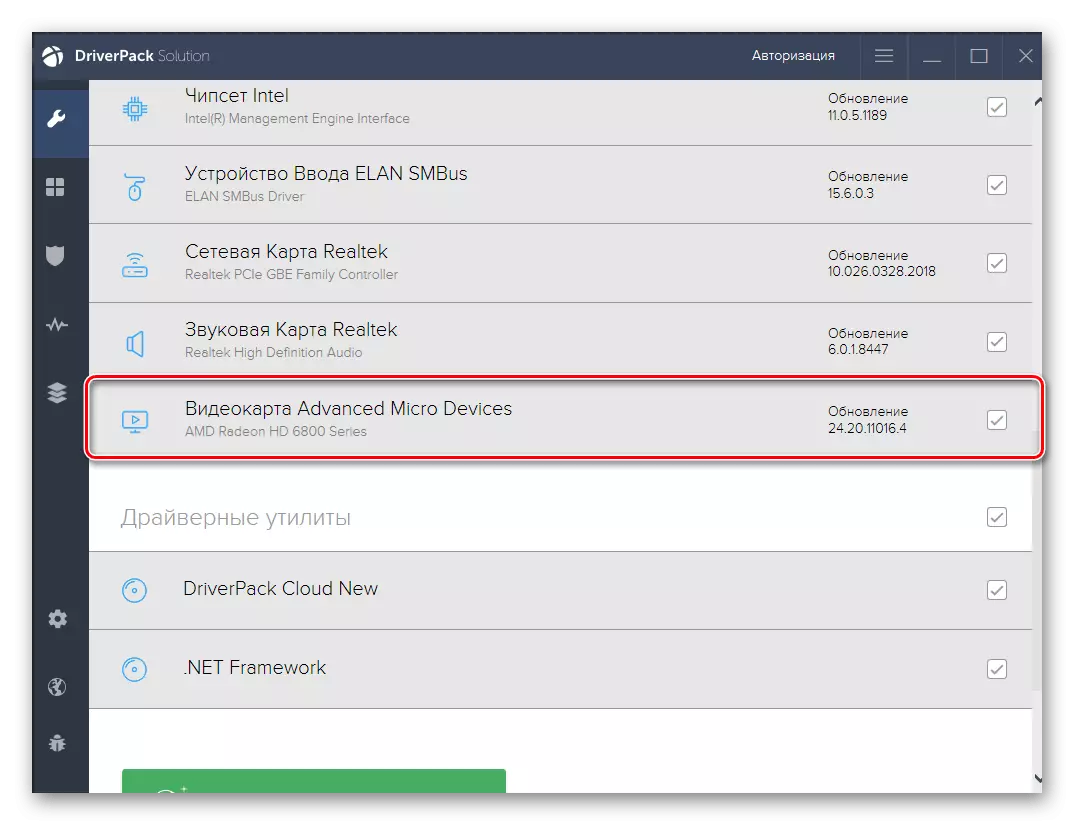
자세히보기 : DriverPack 솔루션을 통해 드라이버를 설치하십시오
가장 많이 언급 한 DriverPack 솔루션을 통해 드라이버를 검색하지 않으려면 아래 링크를 클릭하여 찾을 수있는 검토 인 대체 옵션을 읽는 것이 좋습니다. 이 종류의 거의 모든 소프트웨어가 거의 동일하고 비슷한 인터페이스가 있기 때문에 현재 명령은 보편적으로 간주 될 수 있습니다. 좋아하는 프로그램을 선택하고 설치하고 업데이트를 시작해야합니다.
자세히 읽어보십시오 : 드라이버 설치를위한 최고의 프로그램
방법 3 : ID CANOSCAN Lide 20.
고유 식별자는 컴퓨터에 연결하거나 기본 제공 구성 요소를 수행하는 각 장치에서 절대적으로 없습니다. 고려중인 스캐너가 스캐너를 초과하지 않으며 이러한 코드가 있으면 사용자가 특별한 온라인 서비스를 사용하여 호환되는 드라이버를 찾을 수 있도록 도와줍니다. Windows에서 장치 관리자를 통해 하드웨어 번호를 찾을 수 있지만 이미이 번호를 직접 발견했으며 이제는 복사하여 선택한 사이트에서 검색에 삽입합니다. 이러한 웹 리소스와의 상호 작용에 관해서는, 우리는 웹 사이트에서 별도의 설명서에서 이것에 대해 더 자세히 알아 보려고 초대합니다.
USB \ Vid_04A9 & PID_220D.
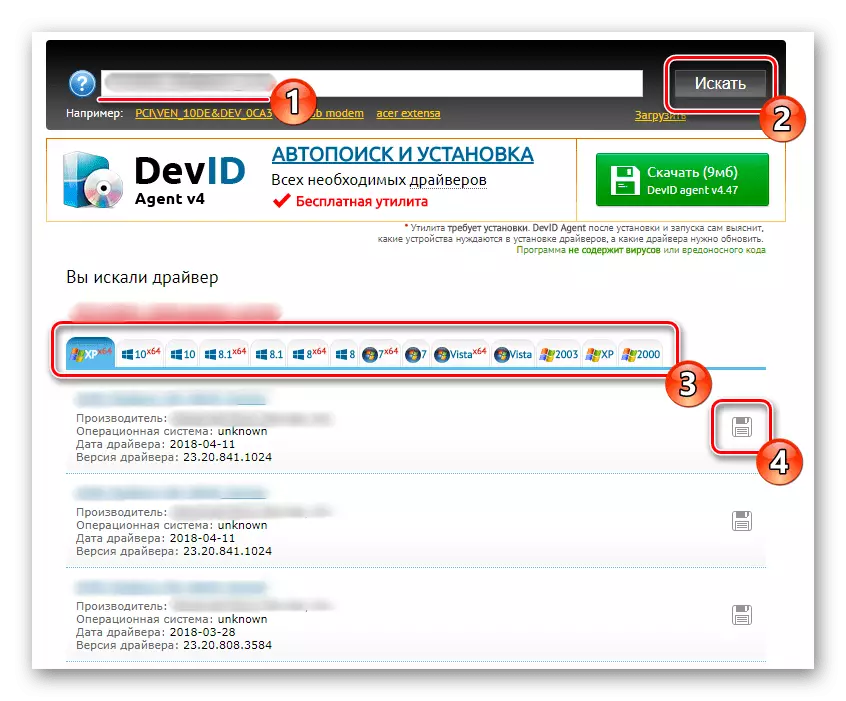
자세히보기 : ID로 드라이버를 찾는 방법
방법 4 : 내장 창
오늘날의 자료의 마지막 방법은 운영 체제의 표준 도구를 사용하여 관련이 있으며 다른 사이트에서 추가 프로그램이나 전환을 다운로드하지 않고도 할 수 있습니다. 그러나 항상 제대로 작동하지는 않으므로이 위치에 있습니다. 그러나 위에서 논의한 방법 중 하나를 좋아하지 않았다면이 제품은 구현하려고 할 수있는 유일한 적용 가능한 대안입니다.
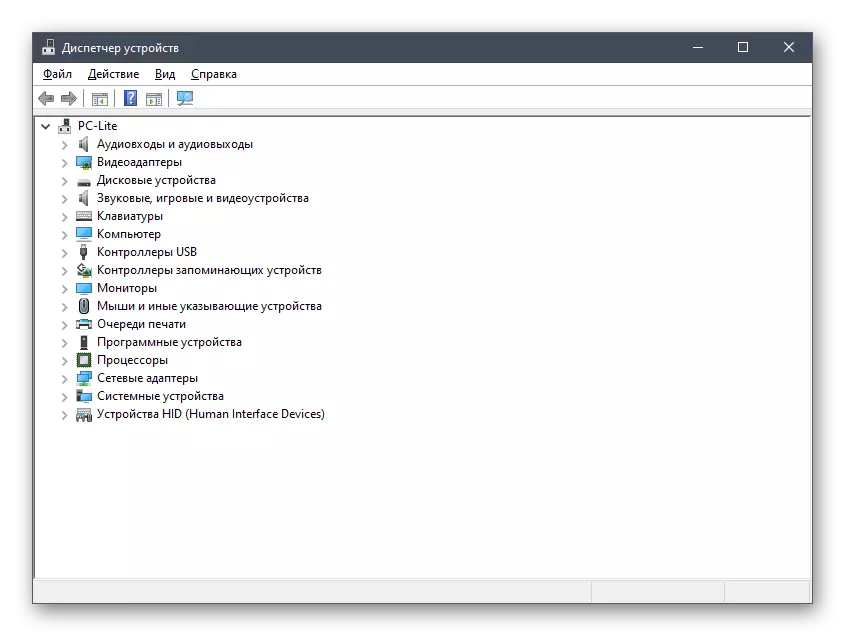
자세히보기 : 표준 Windows 도구가있는 드라이버 설치
CANOSCAN LIDE 20 용 드라이버를 설치 한 직후에는 스캔의 시작 부분으로 가면 장치가 OS에 일반적으로 표시되면 설정이 표시된 추가 메뉴를 사용할 수있는 기능이 나타납니다.
